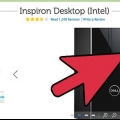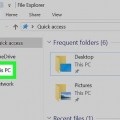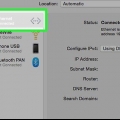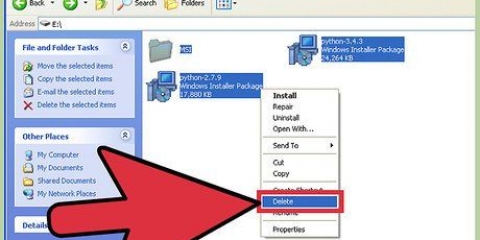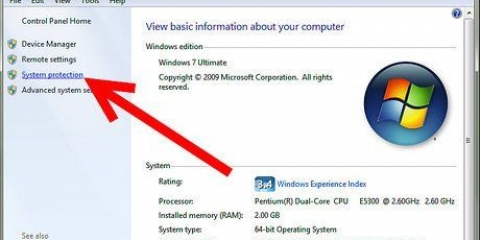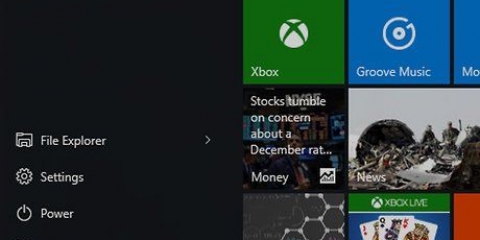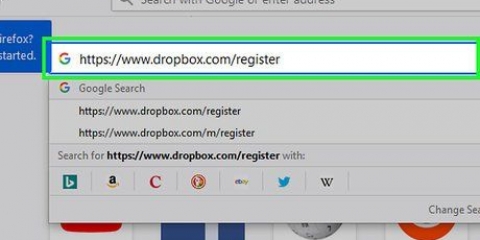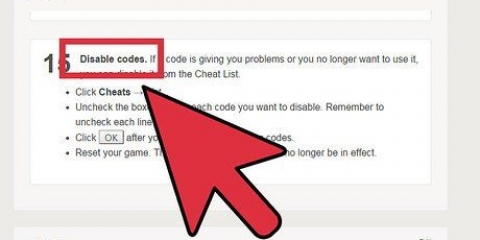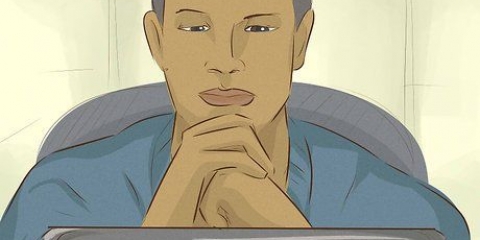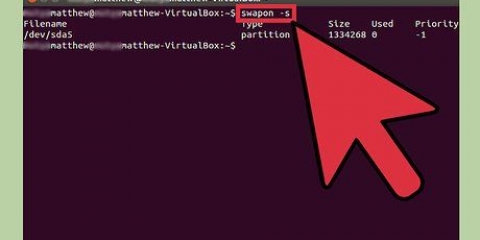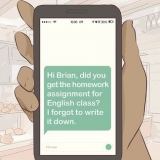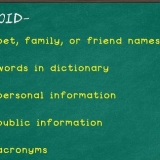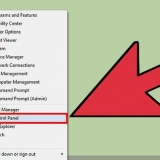Du kan klicka och dra markören för att bilda ett rutnät och välja flera filer. Efter det, klicka och dra de markerade filerna för att kopiera dem på en gång. Du kan också trycka på ⌘ Cmd + klicka för att välja flera filer som inte ligger bredvid varandra. Som standard kommer att dra och släppa kopiera filer mellan enheter och flytta filer inom samma enhet. Så att dra till eller från minnet kommer att "kopiera" filer, men att dra mellan mappar på datorn kommer att "flytta" filer.





Du kan också använda kopiera/klistra in för att flytta filer. Du kan göra detta genom att markera de filer du vill kopiera/klistra in och trycka på ⌘ cmd + C (kopia) (eller ⌘ cmd + X (att fastna). Välj sedan den mapp eller plats du vill flytta filerna till och tryck på ⌘ cmd + V. Som standard kommer att dra och släppa kopiera filer mellan enheter och flytta filer inom samma enhet. Så att dra till eller från minnet kommer att "kopiera" filer, men att dra mellan mappar på datorn kommer att "flytta" filer.
Använda ett minne på en mac
Ett minne (även känt som en flash-enhet eller tumminne) används för att lagra data på ett bekvämt och bärbart sätt. Att överföra data till eller från dessa enheter är snabbt och enkelt. Anslut enheten till din dator, leta upp den på skrivbordet och klicka och dra sedan dina filer.
Steg
Metod 1 av 2: Kopiera objekt till ett minne

1. Anslut ditt minne. Anslut minnet till en USB-port på din dator.

2. Vänta ett ögonblick tills minnesstickan dyker upp. När datorn har känt igen enheten visas den på ditt skrivbord.
Om minnet inte visas, försök att ansluta det igen eller använd en annan USB-port på datorn. Om många andra USB-enheter är anslutna, försök att koppla bort den du inte använder för tillfället.

3. Dubbelklicka på ikonen på skrivbordet för att öppna minnet. Här kan du se alla filer som är lagrade på enheten. Du kan skapa en ny mapp genom att välja "Arkiv" > Ny mapp" från menyraden. Klicka och dra objekt i minnesstickan.
Det finns ingen anledning att öppna minnesstickan i Finder för att överföra filer, men det gör det betydligt lättare att organisera filer.

4. Överför filer till ditt minne. Klicka på filerna och dra dem till stickan. När du släpper musen kommer filerna att kopieras till destinationen. En förloppsindikator visas för att indikera ungefär hur lång tid som återstår för överföring.

5. Vänta tills överföringen är klar. När förloppsindikatorn är fylld försvinner den. Detta indikerar att överföringen är klar.
Du kommer att få ett felmeddelande om det inte finns tillräckligt med ledigt utrymme på ditt minne. Om detta händer kan du ta bort objekt på minneskortet för att frigöra utrymme. Klicka och dra objekt till papperskorgen, gå sedan till Finder-menyn och välj Töm papperskorgen. Objekten kommer inte att raderas permanent från minnet om du inte tömmer papperskorgen.

6. Mata ut skivan. När du är klar med att överföra filer, mata ut enheten innan du fysiskt tar bort den. Detta för att undvika misstag. Klicka på ikonen för minnesstickan på skrivbordet och dra den till papperskorgen. När markören är över papperskorgsikonen ändras den och visar utmatningsikonen. Släpp och efter ett ögonblick försvinner ikonen från skrivbordet. Nu är det säkert att koppla bort enheten från USB-porten.
Du kan också trycka på Ctrl + klicka på ikonen för enheten på skrivbordet och välj sedan "Mata ut" från menyn som visas.
Metod 2 av 2: Hämta objekt från minnesstickan

1. Anslut minnet. Anslut minnet till en USB-port på datorn.

2. Vänta ett ögonblick tills minnesstickan känns igen. När datorn känner igen enheten visas den på skrivbordet.
Om minnet inte visas, försök att ansluta det igen eller använd en annan USB-port på datorn. Om många andra USB-enheter är anslutna, försök att koppla bort den du inte använder för tillfället.

3. Öppna minnesstickan. Dubbelklicka på ikonen på skrivbordet för att visa filerna i Finder. Du kan också öppna Finder först och välja enheten från listan över anslutna enheter. Här kan du se alla filer som är lagrade på ditt minne.

4. Överför dina filer. Klicka och dra filerna du vill kopiera från minnesstickan till önskad plats på din dator. När du släpper musen kommer filerna att kopieras så här.

5. Mata ut skivan. När du är klar med att överföra filer, mata ut enheten innan du fysiskt tar bort den. Detta för att undvika misstag. Klicka på ikonen för minnesstickan på skrivbordet och dra den till papperskorgen. När markören är över papperskorgsikonen ändras den och visar utmatningsikonen. Släpp och efter ett ögonblick försvinner ikonen från skrivbordet. Nu är det säkert att koppla bort enheten från USB-porten.
Du kan också trycka på Ctrl + klicka på ikonen för enheten på skrivbordet och välj "Mata ut" från menyn som visas.
Expertråd
`Om USB-enheten inte fungerar...’
- USB-enheten kanske inte är kompatibel med systemet eller kan vara skadad.
- Om USB-enheten har verifierats på ett annat datorsystem är det möjligt att porten på själva enheten är skadad. Prova olika portar om det finns några.
- Om du har en ny bärbar datormodell från Apple har den bara USB-C-portar, så du behöver en adapter om din enhet har en standard USB-anslutning. Om du använder en adapter, kontrollera att den inte är skadad.
Tips
- Du kan dra och släppa tvinga den att kopiera (istället för att flytta) förbi ⌥ Tryck och håll ned Opt under åtgärden.
- Minnesminnen har alla möjliga namn, såsom: hoppenhet, flashminne, pennenhet, flashenhet, tumenhet, etc.
- Filer kan överföras mellan mappar eller kopieras direkt till skrivbordet. Oroa dig inte, valet är inte slutgiltigt och kan alltid ändras senare.
Varningar
- Försök inte att mata ut skivan utan att mata ut den ordentligt, annars kan du förlora en del av ditt arbete.
- Om du överför många eller stora filer, kontrollera först minneskortets lagringskapacitet genom att gå till `Arkiv > Få information`. Du måste se till att filerna du överför inte överskrider det tillgängliga utrymmet på disken.
Förnödenheter
- En Mac-dator
- Ett minneskort
"Använda ett minne på en mac"
Оцените, пожалуйста статью